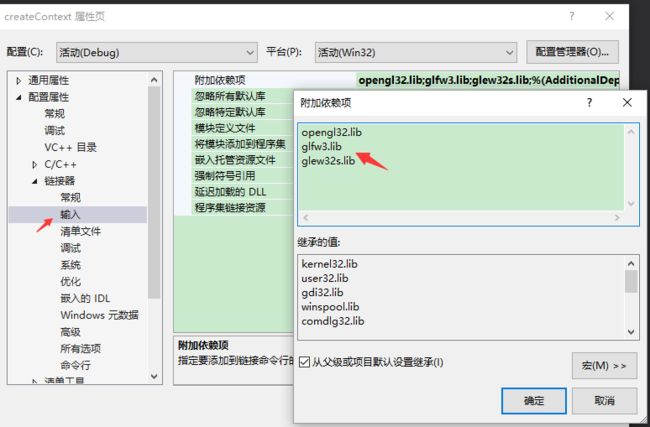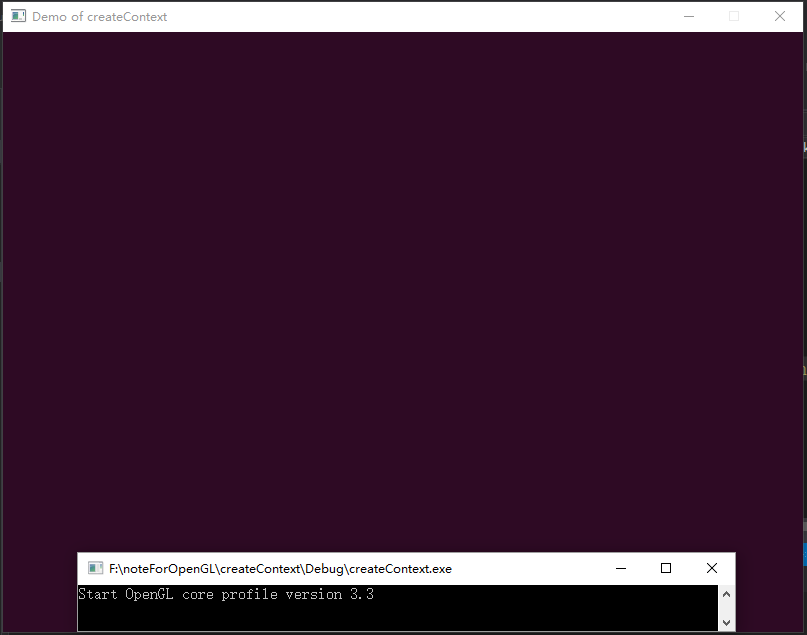OpenGL学习脚印: 环境搭建
写在前面
如果你正在阅读本文,那么你和我一样可能喜欢图形学或者游戏编程,想尝试编写自己的图形App :)。图形学的初学者往往非常着急,希望能立即编写出丰富生动、逼真又富有交互性的3D应用,至少我是这样。
笔者翻看了图形学教材,红宝书,3D数学基础等大部头书后,感觉到根据教材或者网络tutorial编写简单的应用程序并不困难,难点在于能够保持足够热情,坚持学习,使自己对图形学原理有更深更完整理解,培养自主学习更高级话题的能力和解决实际问题的能力。
贪多嚼不烂,如果过于急躁,学习教材或者网络tutorial就会感觉要么太简单,要么太难,难以持之以恒。因此我写下这一系列博客,目的在于保持自己的热情,保持自己的节凑,以OpenGL编程为切入点,扎实学习图形学原理,从而增强图形编程能力。
在学习OpenGL编程的过程中,当前感触比较深的是:宁愿暂时跳过一些复杂的数学背景知识,也不要因此损害到热情,兴趣非常重要。因此和我一样对图形学有热情的同路人,如果遇到难点一定不要轻易放弃,如果一次不能完全理解,可以标记下来,回过头来再做研究。
本系列将使用 windows & visual studio 2013 & C++ 作为开发平台,笔者建议初学者也是如此,尽量不要把精力耗费在linux下库文件编译和显卡程序安装,编程语言细节(例如C++11新特性,java语言绑定版本)等琐碎事情上,更多地关注图形原理和实现。
话不絮烦,下面开始本节内容。
通过本节,可以了解到:
- OpenGL基本特点
- Windows下OpenGL开发环境搭建
- 第一个OpenGL程序-准备Context
OpenGL基本特点
OpenGL是一个跨语言和跨平台的图形编程接口,这个API用来与GPU交互,实现基于硬件加速的图形渲染。OpenGL实际上是一个抽象的图形绘制规范,尽管可以由软件来完全实现,但它被设计为大部分或者全部由硬件来实现。OpenGL是一个绘图规范,不同的显卡厂商负责具体实现,因此实现的具体程序也不尽相同。OpenGL是跨平台的,支持PC端,嵌入式设备,手机设备的渲染;同时也是跨语言的,它底层使用C语言实现,支持java语言、Python、javaScript绑定。
OpenGL包括旧的版本和现代版本 旧版本的绘图功能大多数在GPU内完成,某些功能无法实现,现代版本使用着色器程序提供了更大的灵活性。旧式版本是指1.x和2.x版本,现代版本是指3.x以上版本。两者函数的一个区别如下:
- 旧版函数: glBegin, glVertex3f, glLightfv, glPushMatrix
- 现代版函数:glDrawArrays, glVertexAttribPointer, glUniform, glCreateShader.
当3.2规范发布后,OpenGL支持两种profile:
- Core Profile, 仅支持未被废弃特性。
- The Compatibility Profile (兼容模式) 支持所有特性
尽管在兼容模式下,仍然可以运行那些已经被废弃的API编写的程序,但为了程序以后的兼容性,我们将使用OpenGL3.3版本,开启core profile。
想了解更多,关于为什么不要使用旧版OpenGL,可以参考Don’t use old OpenGL,以及Learning Modern OpenGL。关于如何从旧版转移到现代版本,可以参考Transition to Core Profile.
一个值得注意的问题是,为了保持跨平台,OpenGL规范中并未涉及到OpenGL context的创建和管理部分,这部分的实现依赖于不同系统的窗口管理系统。因此在编写OpenGL程序时需要借助第三方库完成与窗口系统的交互,创建绘制上下文对象(render context)。
开发环境搭建
上面已经提到OpenGL的具体实现由显卡驱动厂商负责,那么不同的厂商实现的库可能有所不同,有的函数可能没有实现,有的包含拓展的实现,而且厂商的实现一般通过动态链接库来提供。一般地使用一个函数前来查询函数是否实现了,而且要关心版本问题,这些细节比较繁琐,可以交给第三方库GLEW来实现。
同时与操作系统的窗口系统交互,创建绘制上下文对象,也是与具体操作系统相关的,可以交给第三方库GLFW来实现(当然还有其他选择,包括 freeglut,SDL,GLFW目前是比较推荐的)。
总结为我们需要下载和编译两个第三方库:
- GLEW 负责绘图函数的获取
- GLFW 负责创建绘图上下文和窗口系统管理
下载并编译后,获取到两个库的lib和dll文件,我们就可以开始编写第一个程序了。编译源文件的过程,可以选择对应的visual studio版本,然后编译为默认的调试版本即可。如果觉得下载和编译源码费劲,我也为你提供了Windows下编译好的库文件和必要的头文件,点击从github下载库文件。
第一个OpenGL程序-准备Context
利用上面编译的两个第三方库,我们可以实现自己的第一个程序,创建用于渲染图形的上下文对象。
一般而言,OpenGL程序的流程大致都是这样(伪代码描述来自open.gl):
#include 根据上述思路,我们开始创建本节的CreateContext程序。
Step1 : 新建项目CreateContext 在项目属性中链接头文件和库文件。在visual studio里面设置即可。
如下图 设置头文件目录和库文件目录:

Step2 添加createContext.cpp文件。
首先我们要包含头文件如下:
// 引入GLEW库 定义静态链接
#define GLEW_STATIC
#include 这里注意两点:
- 首先包含glew,因为glew里面会包含gl.h等文件 这些文件是系统中OpenGL库文件
- 定义GLEW_STATIC表示静态链接glew库,当然也可以使用GLEW的动态链接库dll
包含头文件后,注意我们需要首先创建绘制上下文,然后才能初始化glew库(想了解更多请参考Initializing GLEW)。另外注意GLFW和GLEW初始化的返回值,对于出错情况要做好处理。
在上文提到,我们应该使用OpenGL core profile, 通过glfw的函数这样实现:
glfwWindowHint(GLFW_CONTEXT_VERSION_MAJOR, 3);
glfwWindowHint(GLFW_CONTEXT_VERSION_MINOR, 3);
glfwWindowHint(GLFW_OPENGL_PROFILE, GLFW_OPENGL_CORE_PROFILE);这里提示glfw开启OpenGL 3.3版本.
为了保持程序简单,不涉及放大缩小等问题,这里通过
glfwWindowHint(GLFW_RESIZABLE, GL_FALSE);使窗口固定大小。同时在绘制场景前,使用
glViewport(0, 0, WINDOW_WIDTH, WINDOW_HEIGHT);为窗口指定显示区域大小,关于这个参数,我们后面会继续深入了解。
最后是窗口事件处理,这里以键盘事件为例,当用户按下Esc键时,退出应用程序,键盘事件在主循环中由glfwPollEvents处理,这个函数处理时会调用键盘事件的回调函数,因此我们需要声明和编写键盘回调函数如下:
void key_callback(GLFWwindow* window, int key, int scancode, int action, int mods)
{
if (key == GLFW_KEY_ESCAPE && action == GLFW_PRESS)
{
glfwSetWindowShouldClose(window, GL_TRUE); // 关闭窗口
}
}想了解更多的输入事件和参数详细解释,可以参考glfw Input guide.
一个好的习惯时,程序主循环结束时,释放程序占用的资源,这里我们通过:
glfwTerminate(); // 释放资源释放GLFW分配的资源。当程序中分配有其他资源时,也需要做相应的回收处理, 这点要注意。
通过上述分析,完整的代码如下(点击从github下载代码):
// 引入GLEW库 定义静态链接
#define GLEW_STATIC
#include 这里我们没有绘制任何内容,在下一节将会绘制我们的第一个图形。
使用模板快速获取本节工程
有网友留言索要整个工程,因为github上面上传二进制的VS工程不太合适,这里制作了一个方便的模板供使用,可以从我的github下载。模板使用方法:
Step1: 将模板getting-started.zip拷贝值VS的项目模板目录,如下图所示:

Step2: 使用模板新建工程,如下图:
Step3: 将libraries拷贝至新建项目的同级目录下。
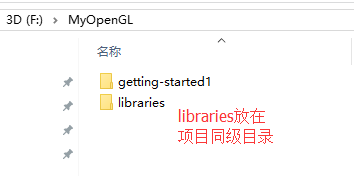
Step4: 编译运行新建工程即可。
推荐阅读:
[1]: OpenGL wikipedia
[2]: Don’t use old OpenGL
[3]: Learning Modern OpenGL
[4]: NVIDIA opengl
参考资料
[1] Creating a window in http://www.learnopengl.com/
[2] Window and OpenGL context in open.gl